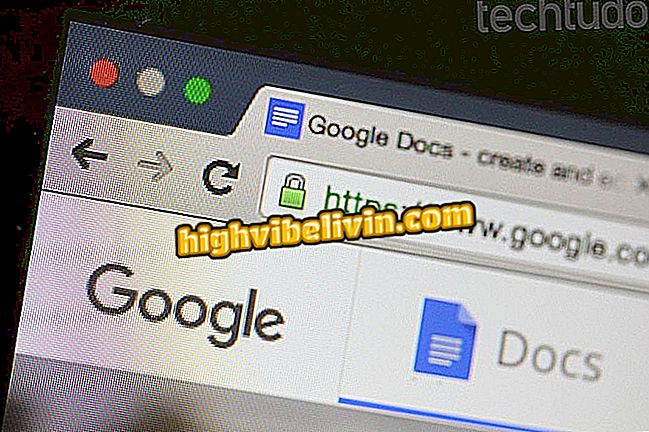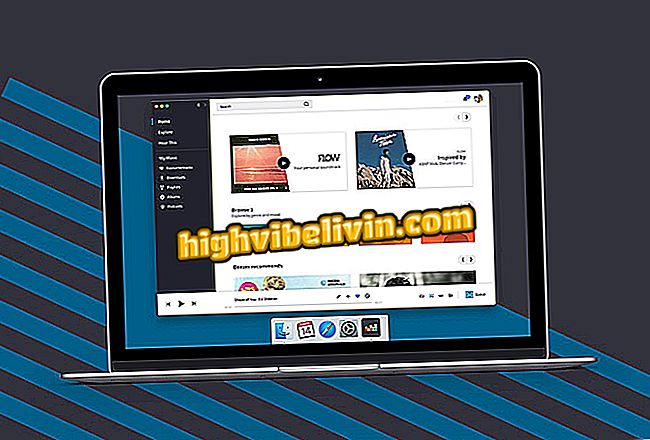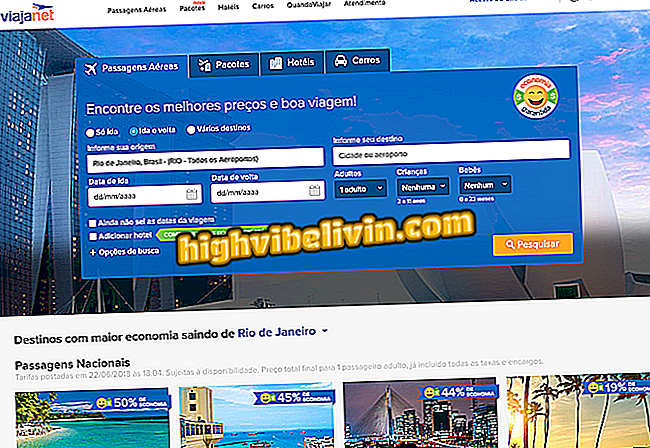Pozvánka k narozeninám: naučit se používat Adobe Spark
Pozvání na narozeniny do telefonu je možné pomocí aplikace Adobe Spark společnosti Adobe. Volný editor obrázků pro Android a iPhone (iOS) má nesčetné množství šablon a může být užitečný pro vytvoření virtuálního pozvání prostřednictvím smartphonu. Poté může uživatel poslat umění prostřednictvím sociálních sítí a poslů, jako je například Instagram, Facebook a WhatsApp. Další možností je stáhnout a vytisknout své přátele a rodinu.
V následujícím tutoriálu se dozvíte, jak používat aplikaci Adobe Spark k pozvání na narozeniny v telefonu. Aplikace je ideální pro ty, kteří mají zájem o vytvoření kreativního a personalizovaného lístku. Tento postup byl proveden na iPhone 8 s iOS 12 od společnosti Apple, ale tipy platí i pro verzi aplikace pro operační systém Google.
Jak udělat pozvání na narozeninovou oslavu s Canvou

Naučte se používat Adobe Spark k vytváření pozvánek v telefonu
Chcete koupit mobilní telefon, TV a další slevové produkty? Poznejte srovnání
Krok 1. Nainstalujte Adobe Spark na svůj mobilní telefon přes webovou stránku. Po otevření aplikace klepnutím na tlačítko „+“ vytvoříte nový obrázek. Pokud jste v galerii vybrali šablonu, stiskněte v dolní části obrazovky položku „Remix“.

Vytvořte nový obrázek nebo vyberte šablonu v aplikaci Adobe Spark
Krok 2. Použijte tlačítko "přidat" pro vložení nových prvků do pozvání, jako jsou texty, fotografie, ikony a loga;

Přidejte do karty prvky aplikace Adobe Spark
Krok 3. Chcete-li text upravit, klepněte na něj a přejděte na položku Upravit. Můžete také změnit barvu, písmo, tvar, styl a další podrobnosti pozvánky. Po provedení požadovaných nastavení stiskněte "Hotovo";

Upravte text šablony v aplikaci Adobe Spark
Krok 4. Pokud chcete upravit obrázek na pozadí, dotkněte se ho. Mezi možnostmi můžete upravit rámeček fotografií, otáčet, měnit velikost a aplikovat filtry. Po provedení požadovaných nastavení stiskněte "Hotovo";

Upravte obrázek pozadí v aplikaci Adobe Spark
Krok 5. V části „Návrh“ změňte vzhled pozvánky. Vyberte požadovanou možnost z nabízené kolekce a stisknutím tlačítka "Hotovo" v dolní části obrazovky potvrďte výběr;

Změňte návrh pozvání v aplikaci Adobe Spark
Krok 6. Použijte volbu "Palette" pro změnu barevného schématu pozvání. Po provedení požadovaných nastavení dokončete tento krok stisknutím tlačítka Hotovo.

Upravte paletu barev aplikace Adobe Spark
Krok 7. Pokud chcete pozvání publikovat na sociálních sítích, dotkněte se položky "Změnit velikost" a změňte velikost a formát pozvánky. Vyberte požadovanou možnost a přejděte na „Hotovo“;

Změňte velikost obrázku v aplikaci Adobe Spark
Krok 8. Můžete také změnit vzhled modelu klepnutím na "Rozvržení". Vyberte požadovanou možnost a stiskněte "Hotovo" v dolním rohu obrazovky;

Upravte rozvržení v aplikaci Adobe Spark
Krok 9. V části Efekty můžete přidat efekty přechodu textu a obrázku. Vyberte jednu z možností a stiskněte "Hotovo" v dolní části obrazovky;

Přidejte efekty do pozvánky v aplikaci Adobe Spark
Krok 10. Po provedení všech požadovaných úprav přejděte v pravém horním rohu na položku Sdílet. Pokud jste v pozvánce použili přechodové efekty, vyberte možnost Video. V opačném případě se dotkněte položky "Obraz" pro statický obsah. Nakonec nastavte, zda chcete pozvání uložit do mobilu nebo sdílet na sociálních sítích.

Export pozvání provedené v aplikaci Adobe Spark a sdílení na sociálních sítích
Tam. Vychutnejte si tipy a pomocí programu Adobe Spark si připravte pozvánku k narozeninám a zavolejte všechny své přátele a rodinu.
Jaký je editor obrázků, který používáte? Na toto téma nemůžete odpovědět

Jak používat přednastavení Lightroom pro úpravu fotografií Instagramu